Как да настроите напомняния за Google Keep за дати, часове и местоположения
Продуктивност Google Google Keep / / January 25, 2021
Последна актуализация на

Ако ти използвайте Google Keep като предпочитан инструмент за водене на бележки, след това добавянето на напомняния ви предпазва от забравяне на важни елементи.
Можете да се придържате към настройките по подразбиране за създаване на нови напомняния или да настроите персонализирани такива в движение. Освен това, ако използвате Google Keep на мобилното си устройство, напомнянията въз основа на вашето местоположение са идеални.
Тук ще ви покажем как да създавате напомняния, базирани на време и местоположение, както и как да промените настройките си за напомняния по подразбиране. Като бонус ще включим стъпки за използване на Google Keep онлайн и на вашето мобилно устройство.
Настройте времената за напомняне по подразбиране
Ако обикновено се нуждаете от напомняне за същото време на деня, настройките по подразбиране ви позволяват да създадете напомняне по-бързо. Можете да зададете часове по подразбиране за сутрин, следобед и вечер. След това, когато създавате напомнянето си, тези опции се появяват, за да можете бързо да ги изберете.
Задайте настройки по подразбиране онлайн
За да създадете време за напомняне по подразбиране в Уебсайт на Google Keep, насочете се там и влезте.
- Щракнете върху Настройки икона (зъбно колело) горе вдясно и изберете Настройки от списъка.
- В изскачащия прозорец отидете на По подразбиране напомняне.
- Въведете часове за сутрин, следобед и вечер.
- Щракнете Запазете.
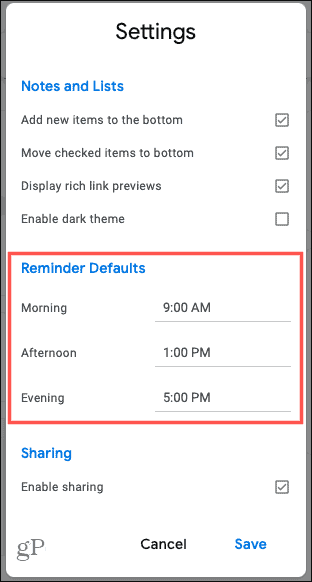
Задайте настройки по подразбиране за мобилни устройства
На твоят Android или iOS устройство, отворете приложението Google Keep и следвайте тези стъпки, за да създадете часове за напомняне по подразбиране.
- Докоснете Меню в горния ляв ъгъл и изберете Настройки.
- Слез долу Настройки за напомняне.
- Въведете часове за сутрин, следобед и вечер.
- Докоснете х за да запазите и излезете от настройките.
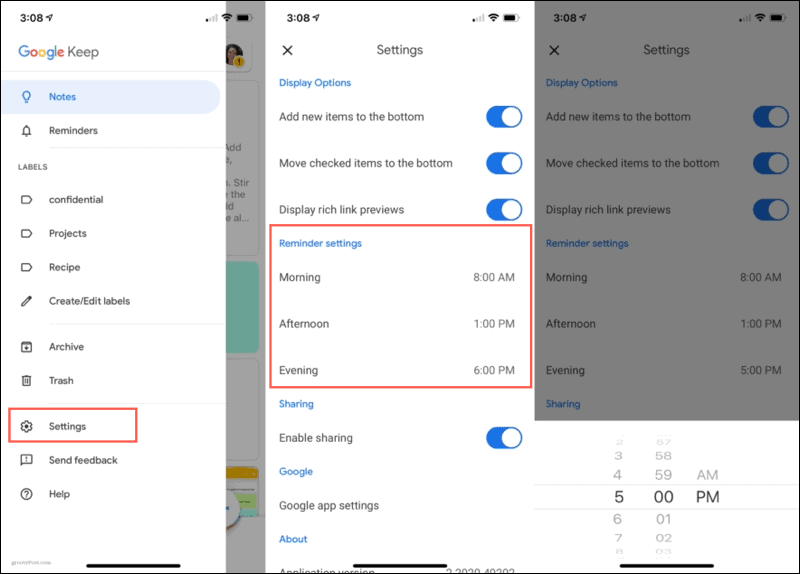
Трябва да направите промяната само на едно място и тя ще се синхронизира с другите ви устройства, ако използвате същия акаунт в Google. Например, ако промените времето си за напомняне по подразбиране за сутринта на вашия iPhone, ще видите промяната на уебсайта на Google Keep.
Създайте напомняне, основано на времето
Можете да създадете напомняне за определен час или конкретна дата и час, както онлайн, така и на мобилното си устройство.
Създайте напомняне онлайн
Задръжте курсора на мишката върху съществуваща бележка и щракнете върху Напомни ми икона (звънец). Ако създавате нова бележка, ще видите тази икона в долния ляв ъгъл.
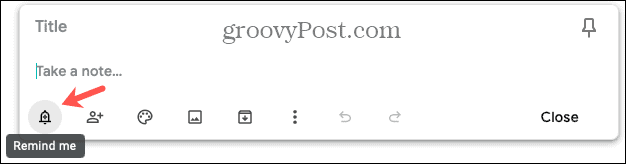
Избери бърз вариант за времето от върха. В зависимост от часа на деня, в който настройвате напомнянето, опциите ви ще се променят. Например, може да видите опция за Утре, която има вашето сутрешно време по подразбиране.
Ако искате определена дата и час, щракнете Изберете дата и час. Използвайте падащите менюта, за да изберете датата, часа и по желание, ако искате напомнянето да се повтори. Можете да изберете един от часовете за напомняне по подразбиране или да щракнете по избор за друг път.
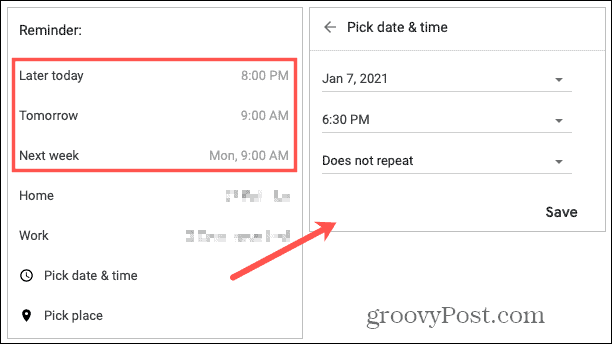
Щракнете Запазете и напомнянето ви ще се покаже в долния ляв ъгъл на бележката ви. За да го редактирате, просто щракнете върху напомнянето и направете промените си. За да го изтриете, щракнете върху х до напомнянето.
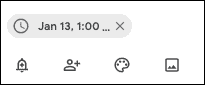
Създайте напомняне на мобилно устройство
Независимо дали става въпрос за нова или съществуваща бележка, ще видите Напомняне (звънец) в горния десен ъгъл на бележката. Докоснете го и изберете Изберете дата и час. Както онлайн, часовете, които виждате, са часовете за напомняне по подразбиране, но можете да изберете Custom за различно време. Докоснете отметка за да запазите напомнянето.
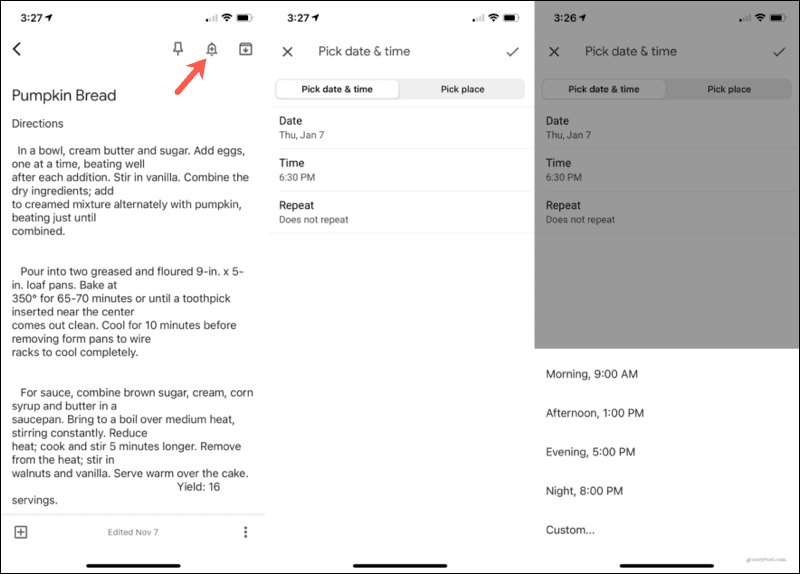
За да редактирате напомнянето, отворете бележката и докоснете Напомняне икона. Направете промените и докоснете отметка за да го запазите или докоснете Изтрий в долната част, за да премахнете напомнянето.
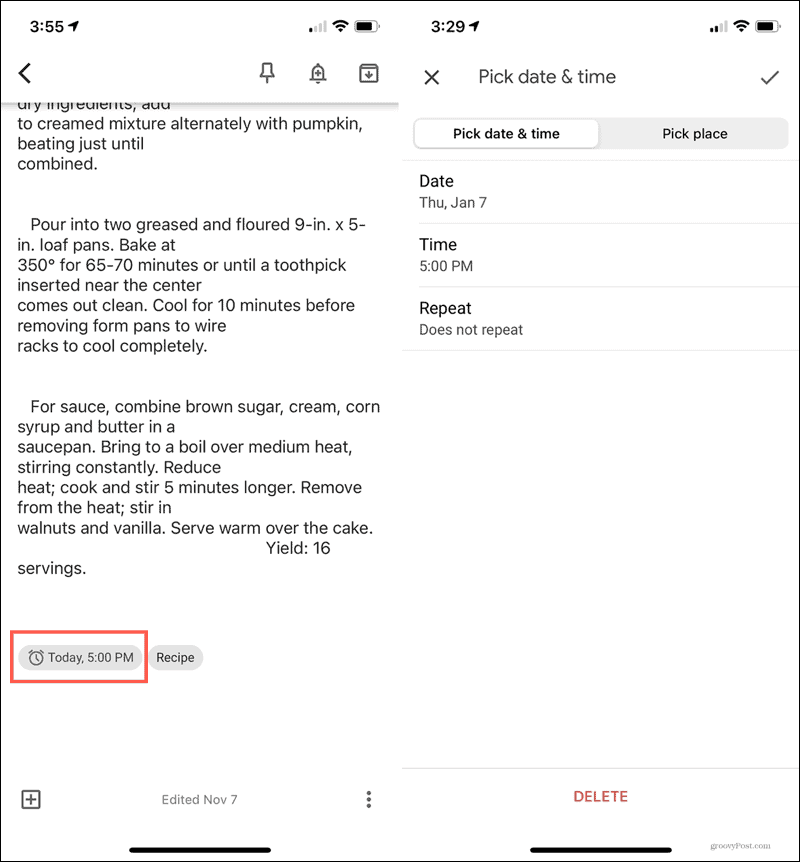
Както при промяната на часовете за напомняне по подразбиране, всички напомняния, които зададете, ще се синхронизират между вашите устройства, когато използвате един и същ акаунт в Google. Това ви позволява да създадете напомняне на мобилния си телефон и след това да го преглеждате, редактирате или изтривате онлайн.
Създайте напомняне, базирано на местоположение
Няма да забравите да вземете мляко, когато напускате работа или да извадите боклука, когато се приберете вкъщи, използвайки напомняния, базирани на местоположението. Ще следвате същите стъпки, за да създадете този тип напомняне като тези, базирани на времето по-горе.
Създайте напомняне за местоположение онлайн
Изберете съществуваща бележка или създайте нова и кликнете върху Напомни ми икона. Избери бърз вариант за дома или работата, ако сте настроили тези места, в противен случай щракнете Изберете място.
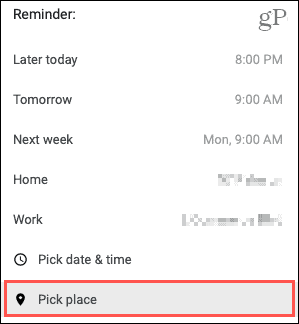
Започнете да пишете местоположението в Изберете местоположение кутия. Ще видите дисплея с предложения и можете да изберете такъв. Щракнете Запазете и местоположението ще се появи на мястото за напомняне във вашата бележка. Щракнете, за да го редактирате или натиснете х за да го премахнете.
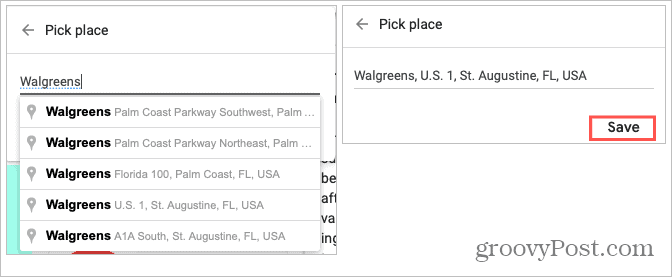
Създайте напомняне за местоположение на мобилно устройство
Отворете съществуваща бележка или създайте нова и докоснете Напомняне икона. Изберете Изберете място и въведете местоположението в Въведете адрес кутия. Подобно на онлайн, ще видите показване на предложения в зависимост от местоположението ви. (Забележка: Може да се наложи да зададете Услуги за местоположение на Винаги, за да използвате функцията.) Изберете правилното място и докоснете отметка за да го запазите.
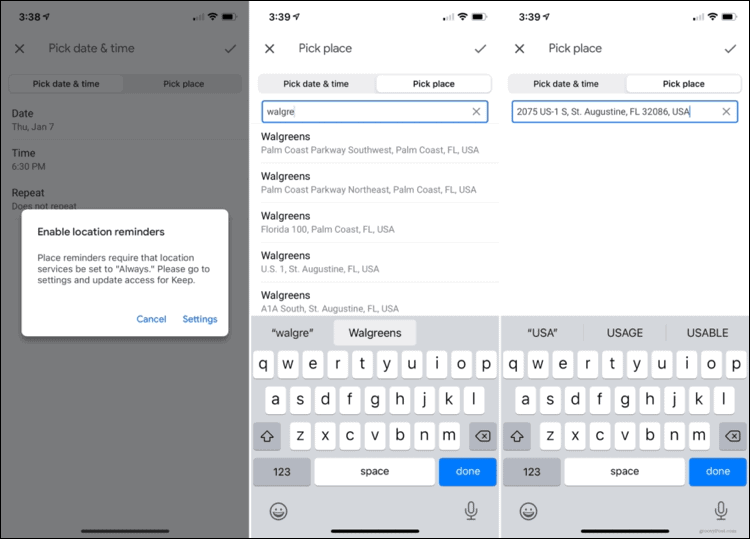
За да редактирате напомнянето, отворете бележката и докоснете Напомняне икона. Направете промяната и докоснете отметка за да го запазите или докоснете Изтрий отдолу, за да го премахнете.
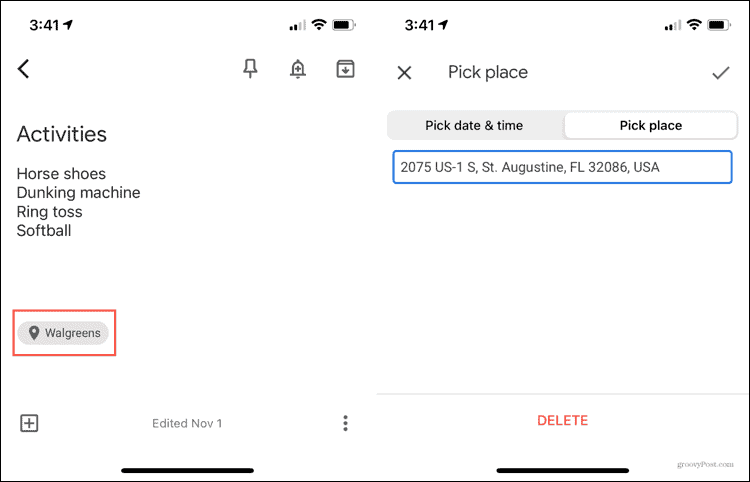
Вижте всички напомняния на Google Keep
Google Keep предлага удобна функция за преглед на всички напомняния, които сте настроили. В мрежата ще видите Напомняния в Главното меню вляво.
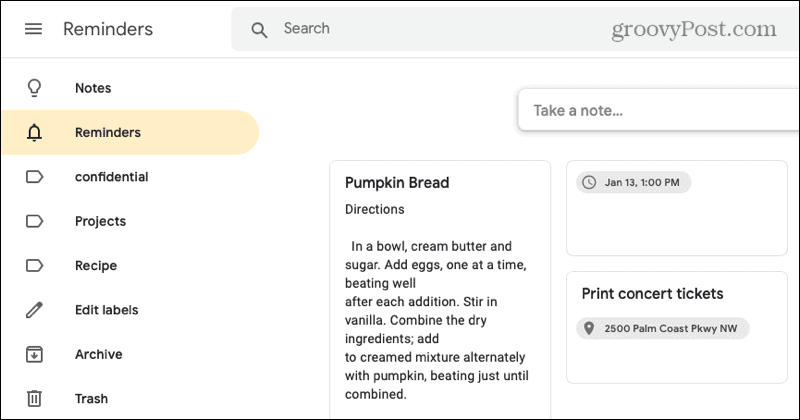
В приложението Google Keep докоснете Меню и изберете Напомняния.
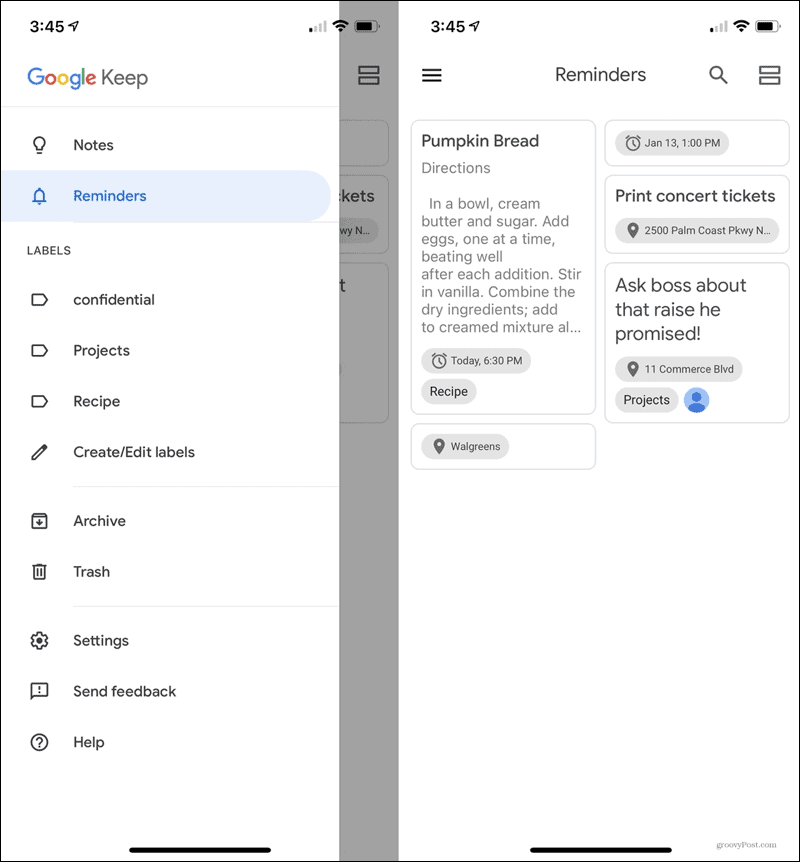
На едно място ще видите всички бележки, съдържащи напомняния, базирани на час, дата и местоположение.
Не забравяйте да задавате напомняния за Google Keep
Възможността да зададете напомняне за приложение за водене на бележки като Google Keep просто го прави по-ефективен инструмент. Така че, не забравяйте да зададете напомняне за следващата си важна бележка в Google Keep.
За повече, погледнете нашият преглед на Google Keep за iOS или как да останете организирани с Google Keep на Android.
Съответствие на цените в магазина: Как да получите онлайн цени с удобство от тухли и хоросан
Покупката в магазина не означава, че трябва да плащате по-високи цени. Благодарение на гаранциите за съвпадение на цените, можете да получите онлайн отстъпки с тухли и хоросан ...
Как да подарите абонамент за Disney Plus с цифрова карта за подаръци
Ако сте се наслаждавали на Disney Plus и искате да го споделите с други, ето как да закупите абонамент за Disney + Gift за ...
Вашето ръководство за споделяне на документи в Google Документи, Таблици и Презентации
Можете лесно да си сътрудничите с уеб-базираните приложения на Google. Ето вашето ръководство за споделяне в Google Документи, Таблици и Презентации с разрешенията ...



